|
Shoe
Lover

(Résultat réduit)
Pour visualiser en grandeur réelle et sous forme de papier pour
Outlook,
cliquez sur le tag.
|
Ce tutoriel est une
traduction d'une création originale de Adita
dont j'ai obtenu la permission pour la traduire.
Il est
strictement interdit
de copier cette traduction, de la distribuer sur le Net sans ma
permission écrite et/ou d'afficher votre résultat sur le Net
sans y inclure le lien original de Adita et le lien
de cette traduction.
Merci de respecter notre
travail.
Pour visiter son site, cliquez
ici
Thank you Adita for giving me the permission to translate your
tutorial.
La création de cette traduction a été réalisée avec PSPXII.
Ce tutoriel est de niveau Avancée.
Filtres
* Alien Skin Eye Candy 5 - Impact
* Dargonfly - Sinedots II
Pour télécharger les filtres, cliquez ici
Installer les filtres dans le répertoire Plugins de votre choix
Matériel
* Tubes - Masque - Preset pour le filtre
Alien Skin Eye Candy - Impact
Placer le matériel dans les répertoires de votre choix.
Placer le fichier aditas_Top_shoe_lover_preset_01.fls
dans le dossier Shadow du filtre Alien Skin Eye Candy 5 - Impact

Les tubes sont des créations
de
Lori Rhae
et
Guismo
Le preset est une création de Adita
Le masque est une création de
Denise Worisch
Il est strictement interdit
d'utiliser, pour d'autres tutoriels, le matériel spécialement
créé par Adita pour cette création. Merci de respecter cette
condition de Adita.
Merci à vous tous pour votre magnifique travail. :)
** Les calques de certains tubes
sont invisibles afin
de réduire le poids du fichier Matériel.
Pour voir les tubes, enlever le X rouge dans la palette des
calques.
**
Il
est strictement interdit
d'enlever la signature, de renommer les tubes ou de redistribuer
les tubes sans l'autorisation écrite des créateurs de ces
tubes.
Merci de respecter leurs conditions d'utilisations.
Télécharger le matériel
ici
Attention
En cliquant sur le lien, vous
aurez une nouvelle fenêtre qui s'ouvrira.
Repérer dans la liste le fichier Matériel dont vous avez
besoin.
Cliquez dessus. Une autre fenêtre va s'ouvrir.
Dans le bas
de la fenêtre, cliquez sur Téléchargez.
Une autre fenêtre va s'ouvrir.
Il sera écrit "Télécharger"
Cliquez sur ce bouton. Une autre fenêtre s'ouvrira
Un décompte de 10 secondes apparaîtra.
Après ce décompte, le fichier sera disponible.
Cliquez sur "Cliquez ici pour télécharger le fichier" pour
télécharger le matériel
Préparation.
Ouvrir les tubes
À l'aide de la touche Shift et la lettre D de votre clavier,
faire une copie des tubes. Fermer les originaux
Palette Styles et Textures
Couleur Premier plan = #885328
Couleur Arrière-plan = #440a0f
Ouvrir la fenêtre de configuration de la couleur Premier plan
Onglet Dégradé
Repérer le dégradé Premier plan-Arrière-plan
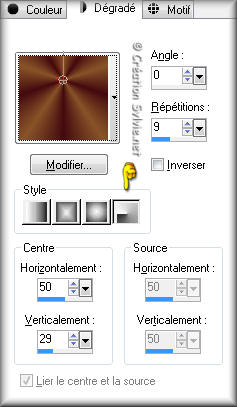
Vous êtes prêt alors allons-y. :)
|
Pour vous guider pendant la création de ce tag,
cliquer sur cette flèche avec le bouton gauche de la souris
et déplacer pour marquer votre ligne

|
Étape 1.
Ouvrir une nouvelle image de 1024 x 450 pixels, fond
transparent
Outil Pot de peinture
Appliquer le dégradé dans la nouvelle image
Étape 2.
Sélections - Sélectionner tout
Ouvrir le tube A Shoe In_CrisDeLara_LR-01-20-10
Édition - Copier
Retourner à votre tag
Édition - Coller dans la sélection
Sélections - Désélectionner tout
Étape 3.
Effets - Effets d'image - Mosaïque sans jointures
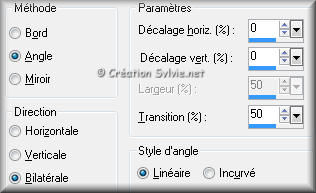
Réglages - Flou - Flou directionnel
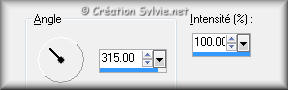
Répéter une autre fois avec la même configuration
Effets - Effets de bords - Accentuer davantage
Calques - Dupliquer
Étape 4.
Calques - Nouveau calque raster
Sélections - Sélectionner tout
Étape 5.
Ouvrir le tube calguismistdior15129 (paysage)
Vous assurez de travailler avec une copie (Touche Shift + Lettre
D)
Supprimer le calque de la signature
Image - Redimensionner
Cochez Redimensionner tous
les calques
Redimensionner à 90%
Édition - Copier
Retourner à votre tag
Édition - Coller dans la sélection
Sélections - Désélectionner tout
Palette des calques
Changer le mode Mélange pour Lumière dure
et réduire l'opacité à 75
Calques - Fusionner - Fusionner avec le calque de
dessous
Étape 6.
Image - Taille du support

Palette des calques
Rendre invisible le calque en haut de la pile
et activer le calque en bas de la pile
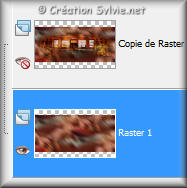
Effets - Effets de réflexion - Miroir rotatif
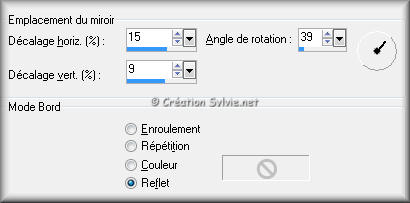
Effets - Modules externes - Alien Skin Eye Candy 5 - Impact -
Perspective Shadow
Repérer le preset aditas_Top_shoe_lover_preset_01

Cliquez sur OK
Étape 7.
Palette des calques
Rendre visible à nouveau le calque en haut de la pile et
l'activer
Image - Redimensionner
Décochez Redimensionner tous
les calques
Redimensionner à 90%
Sélections - Sélectionner tout
Sélections - Flottante
Sélections - Modifier - Sélectionner les bordures de la
sélection

Palette Styles et Textures
Nouvelle couleur Premier plan = #d2a385
Outil Pot de peinture
Appliquer la nouvelle couleur Premier plan dans la sélection
Effets - Effets 3D - Ombre de portée
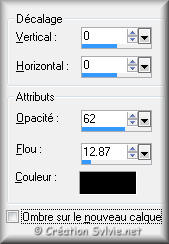
Sélections - Désélectionner tout
Étape 8.
Outil Déformation Raster


En maintenant la touche Shift enfoncée et en utilisant le repère
en bas à droite,
repositionner le coin à 860 pixels de largeur
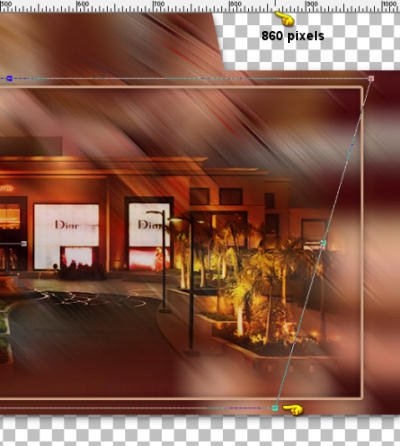
Toujours en maintenant la touche Shift enfoncée et en utilisant
le repère en bas à droite,
repositionner le coin à 430 pixels de hauteur

Image - Miroir
Cette fois, en utilisant le repère de rotation, tourner l'image
un peu vers la droite
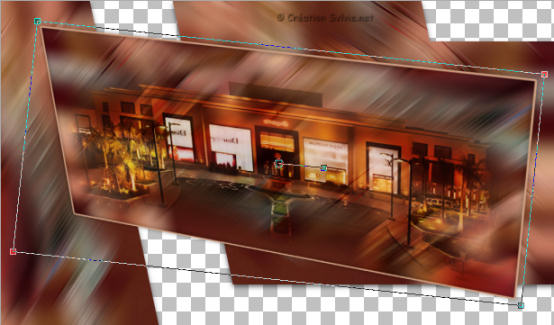
Étape 9.
Calques - Dupliquer
Image - Renverser
Calques - Agencer - Déplacer vers le bas
Étape 10.
Palette Styles et Textures
Nouvelle couleur Premier plan = #885328
Ouvrir la fenêtre de configuration de la couleur Premier plan
Onglet Dégradé
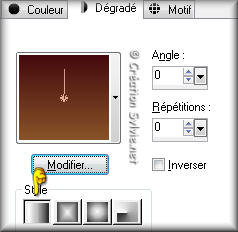
Étape 11.
Calques - Nouveau calque raster
Outil Pot de peinture
Appliquer le nouveau dégradé dans le nouveau calque
Calques - Agencer - Placer en bas de la pile
Étape 12.
Palette des calques
Activer le calque Raster 1
Calques - Fusionner - Fusionner avec le calque de dessous
Étape 13.
Calques - charger/enregistrer un masque - Charger à
partir du disque
Repérer le masque gradientevertdworisch

Calques - Fusionner - Fusionner le groupe
Étape 14.
Calques - Nouveau calque raster
Outil Pot de peinture
Appliquer le dégradé dans le nouveau calque
Calques - Agencer - Déplacer vers le bas
Étape 15.
Calques - Fusionner - Fusionner les calques visibles
Effets - Modules externes - Dragonfly - Sinedots II

Étape 16.
Ouvrir le tube A Shoe In_CrisDeLara_LR-01-20-10
Édition - Copier
Retourner à votre tag
Édition - Coller comme nouveau calque
Image - Redimensionner
Décochez Redimensionner tous
les calques
Redimensionner à 57%
Placer à gauche
(Voir Résultat final)
Effets - Effets 3D - Ombre de portée
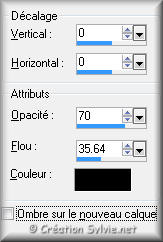
Étape 17.
Ajouter votre signature
Calques - Fusionner - Fusionner les calques visibles
Voilà ! Votre tag Top est terminé.
Il ne vous reste plus qu'à le redimensionner si nécessaire et à
l'enregistrer en format JPG, compression à 25
J'espère que vous avez aimé faire ce tutoriel. :)
Il est interdit de copier ou de distribuer
cette traduction sans mon autorisation
|